Исправление учета по НДФЛ (Бухгалтерия предприятия)
Общая схема исправления учета НДФЛ
Данный вариант исправления подходит для исправления большинства ситуаций. ВНИМАНИЕ! В обязательном порядке сделайте резервную копию базы перед началом исправлений.
1. Заходим в Банк и Касса, где распроводим все документы выплат по зарплате. Чаще всего, если речь только про доходы штатных сотрудников, достаточно выбрать способ выплаты перечисление заработной платы и сделать отбор списаний только по нему, это облегчит работу.
2. Распроводим все ведомости до первой проблемной.
3. Проверяем корректность исчисленного НДФЛ пользуясь данными о налоговой базе из нашего расширенного отчета Анализ НДФЛ по месяцам.
4. Если исчисленный налог рассчитан неверно, заходим в документы начислений и проверяем суммы НДФЛ. Если есть необходимость пересчета, в документах Начисление зарплаты нажимаем Еще – Пересчитать НДФЛ
5. Далее выделяем в ведомости проблемных сотрудников, нажимаем для любого из них правой клавишей мыши на сумму НДФЛ и нажимаем Обновить НДФЛ.
Далее выделяем в ведомости проблемных сотрудников, нажимаем для любого из них правой клавишей мыши на сумму НДФЛ и нажимаем Обновить НДФЛ.
6. Проверяем отчетом Анализ НДФЛ по месяцам, равна ла в данном месяце сумма удержанного налога налогу исчисленному.
7. Если равенства нет, пробуем перезаполнить в ведомости проблемных сотрудников. При этом обращаем внимание на то, не изменятся ли суммы к выплате и не появятся ли в расшифровках выплаты дополнительные пересчеты и строки. При необходимости после перезаполнения сохранить сумму выплаты неизменной не меняем общую сумму выплаты в ведомости
8. Действия 2-6 повторяем по всем последующим ведомостям последовательно, проводя их затем по очереди.
Действия 2-6 повторяем по всем последующим ведомостям последовательно, проводя их затем по очереди.
Откуда берутся движения по НДФЛ в программе
В программе Бухгалтерия цепочка НДФЛ состоит из звеньев:
Документы начисления (Начисление зарплаты, Отпуск, Больничный
Также не следует забывать, что в программе могут находиться документы ручных операций (Операции – Операции, введенные вручную), которые также могут содержать движения по регистрам НДФЛ и выплат.
Чем отследить неверные движения
Для создания расширенного отчета вам необходимо открыть:
Налоги и взносы – Отчеты по налогам и взносам – Анализ НДФЛ по месяцам
1.
2. Нажимаем кнопку Расширенный
3. Заходим на вкладку Структура
4. Самый быстрый и простой вариант детального отчета можно получить так. Под надписью Строки нажимаем на первый элемент (Организация) и нажимаем Delete на клавиатуре или иконку Удалить. Удалится вся цепочка подчиненных друг другу элементов отчета.
5. Нажимаем на надпись Строки, затем Добавить – Документ-Основание. Затем снова Добавить – Регистратор
Если в вашей организации зарегистрировано несколько ИФНС (велся учет обособленных подразделений или была смена налоговой), нелишне будет сделать цепочку уже из трех элементов: ИФНС – Документ-основание – Регистратор. Это поможет определить по каким налоговым прошло исчисление и удержание НДФЛ.
Это поможет определить по каким налоговым прошло исчисление и удержание НДФЛ.
Также провалимся в поле Регистратор и добавим там поле Месяц налогового периода, которое позволит нам сразу видеть в каких месяцах учтен исчисленный и удержанный НДФЛ. В частности оно позвоит нам понимать вычет какого месяца был применен к документу.
На вкладке Фильтры добавим отбор по сотруднику в шапку нашего отчета
6. Теперь сохраним измененный нами вариант отчета для дальнейшего использования и добавим по необходимости в Избранное.
Как созданный отчет отображает движения НДФЛ (пример исправления учета)
Для примера разберем стуацию с исправлением НДФЛ в программе с заведомо некорректным учетом, где выплаты уже реально прошли по банку (суммы выплат в веомостях изменять нельзя). Зарплата за декабрь 2022 г. была выплачена сотруднику в конце декабря, поэтому в январь этот доход не попадает.
Также сотрудник уже после начисления и выплаты зарплаты принес заявление о праве на вычеты (первый ребенок) с января.
Реально сотруднику выплачено в аванс 16000, в конечную выплату 14450. Сформируем наш настроенный выше отчет за январь 2022 г.
Видно, что есть неудержанный налог, также перед нами стоит задача корректно учесть вычеты января и главное – сохранить фактические суммы выплат за месяц. Обратите внимание, что в отчете отображаются не реальные суммы выплат, а учтенные в документе начисления. Распроводим все документы начислений, ведомостей и выплат до начисления аванса. Заходим в него и проваливаемся в НДФЛ.
Устанавливаем и снимаем флаг Корректировать расчет (вместо этого можно также нажать в Еще – Пересчитать НДФЛ).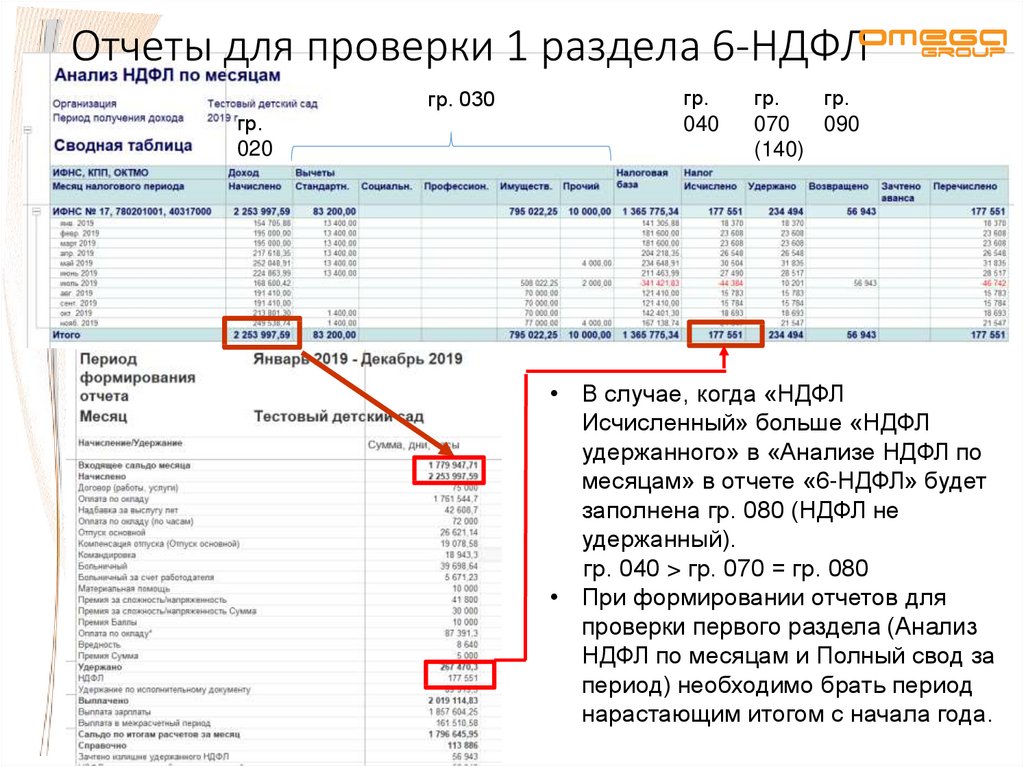
Обратите внимание, что вычет программа применяет по самой первой указанной дате выплаты, сейчас это дата предполагаемой выплаты 25.01 в документе начисления аванса, так как зарплата за декабрь 2022 была выплачена в конце месяца.
Переходим к ведомости аванса. Запоминаем сумму фактической выплаты и подтягиваем туда сорудника заново. К выплате получаем сумму 12362. Проваливаемся в ее расшифровку (справа от суммы К выплате) и добавляем еще строку с суммой разницы до фактической выплаты (16000-12362=3638).
НДФЛ не меняется, т.к. он рассчитывается с суммы из документа-основания. Сумма фактической выплаты сохранена. Проводим ведомость и следом проводим документ фактической выплаты. Налог по авансукорректно исчислен и удержан.
Переходим к НДФЛ в документе Начисление зарплаты.
Корректируем НДФЛ в расшифровке с помощью Корректировать расчет.
Обратите внимание, что вычет за зарплату января, программа применила уже
Переходим к ведомости на конечную выплату. Подтягиваем сотрудника заново, затем добавляем в расшифровку выплату строку, чтобы добавлением еще одной строки скорректировать сумму конечной выплаты до фактической 14450.
Проводим ведомость и связанное с ней списание. Проверяем отчетом, что по итогам двух документов начислений, налог полностью исчислен и удержан корректно соответствующими ведомостями.
Наиболее частые причины несовпадения сумм исчисленного и удержанного налога
В ведомости суммы выплаты сотруднику есть, но отсутствует документ-основание.
Бвансом без ссылки на конкретный документ-основание и месяц выплаты, ни о каком корректном удержании НДФЛ речи идти не будет, так как программа корректно не определит налоговую базу.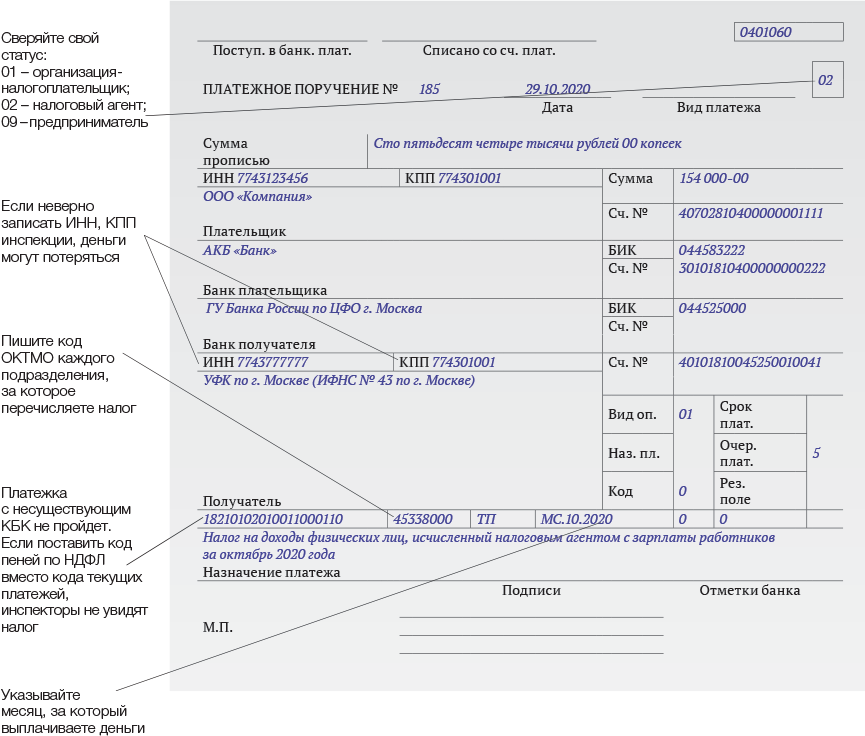
Исправление: Два пути.
1. Заново подтянуть сотрудника еще раз в ведомость. Если помимо данной ведомости ошибок нет, он должен подтянуться с привязкой к нужному документу-основанию и налогом. Если же он не подтягивается, а налог удержать все же надо, используем второй вариант.
2. Провалиться сразу в пустующее поле Документ-основание и выбрать его. Например, мы знаем, что данная сумма, это выплата по отпуску. Проваливаемся, выбираем тип документа Отпуск – программа при этом даст нам выбрать из списка конкретный документ отпуска. После чего нажимаем внизу Ок, выходим из расшифровки, правой клавишей мыши нажимаем на сумму налога и нажимаем Обновить НДФЛ.
Проваливаемся, выбираем тип документа Отпуск – программа при этом даст нам выбрать из списка конкретный документ отпуска. После чего нажимаем внизу Ок, выходим из расшифровки, правой клавишей мыши нажимаем на сумму налога и нажимаем Обновить НДФЛ.
Правки начислений задним числом
В документе начислений задним числом уже после заполнения ведомости были внесены изменения, а ведомость по сотруднику не перезаполнили и НДФЛ там не обновился.
Исправление: Распроводим связанную с ведомостью выплату (Списание с расчетного счета, Выдача наличных), чтобы исключить обнуление НДФЛ при изменении суммы. Правой клавишей мыши нажимаем на сумму налога и нажимаем Обновить налог. Обратно проводим связанный документ выплаты (Списание с расчетного счета, Выдача наличных).
Налог был исчислен по одной ИФНС, а удержан по другой.
Ситуация актуальна для организаций, которые либо имеют обособленные подразделения, либо в середине года просто меняли ИФНС и что-то оформили в программе неверно.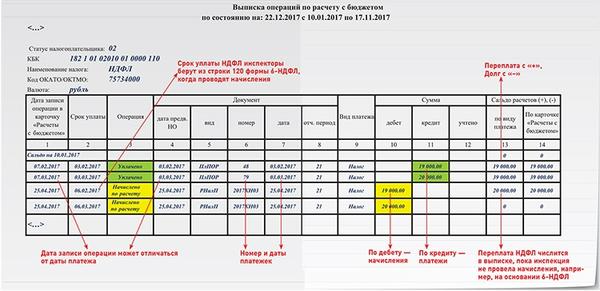
Исправление: Проверив в каких месяцах и по каким документам имеется расхождение, делаем следующее:
1. Проверяем в настройках имеющихся регистраций ИФНС с какого месяца они будут применены к конкретному подразделению/всей организации. Если этот месяц указан неверно, то дальнейшие действия успехом не увенчаются. Главное – Организации – находим Налоговая инспекция – нажимаем ссылку История.
Именно в этом окне вы увидите, с какого месяца будет регистрироваться НДФЛ по новой ИФНС по основному подразделению.
Точно такая же История есть и в карточке обособленных подразделений (Главное – Организации – Подразделения)
2. Все затронутые ошибкой документы начислений просто перепроводим, этого достаточно для обновления привязки к нужной ИФНС.
3. Документы ведомостей перепровести недостаточно, привязку к ИФНС нужно обновить внутри них. Предварительно надо будет распровести (а после исправлений обратно провести) связанные с ведомостью документы выплат (Списание с расчетного счета, Выдача наличных). Есть два варианта исправления:
Предварительно надо будет распровести (а после исправлений обратно провести) связанные с ведомостью документы выплат (Списание с расчетного счета, Выдача наличных). Есть два варианта исправления:
Первый: заходим в каждой ведомости в расшифровку каждой суммы, удержанной не туда и в самом конце находим колонку Регистрация в налоговом органе. Выбираем в ней правильную ИФНС, проводим документ.
Второй: Выделяем в ведомости строки с проблемными доходами, нажимаем правой кнопкой мыши на сумму налога – нажимаем Обновить налог. ИФНС по таким доходам сменится на правильную, но, учтите, что это может привести к изменению удержанного налога, если присутствовали иные проблемы с его удержанием.
Несоответствие дат предполагаемой выплаты в документе-основании и ведомости.
Так, налог с премии, в документе которой указана дата выплаты 15 марта, не будет удержан ведомостью с датой 10 марта. Программа не сможет произвести выплату раньше начисления, соответственно, и налог по конкретному документу-основанию удержать не сможет. Причем в этой ситуации, программа даже не скорректирует вам данную сумму НДФЛ в следующих месяцах.
Причем в этой ситуации, программа даже не скорректирует вам данную сумму НДФЛ в следующих месяцах.
Исправление: Исправляем либо дату выплаты, указанную в документе-основании, либо дату ведомости с выплатой по нему (не забываем изменить дату и перепровести также и документ выплаты), чтобы устранить конфликт с выплатой до начисления. В Бухгалтерии вопросы по дате выплаты чаще всего возникают по документам Отпуск, где это поле скрыто разработчиком. Поэтому в документе Отпуск вам надо сделать следующее:
В документе Отпуск нажимаем Еще – Изменить форму
Находим ветку Главное – там строку Дата выплаты, ставим флаг. Нажимаем Ок
Движения налога продублированы другими документами помимо ведомостей и документов начислений.
Уже есть документы Операции — Операции, введенные вручную или Зарплата и кадры – Все документы по НДФЛ — Операция учета НДФЛ, в которых есть либо движения исчисления налога, либо движения удержания, либо внесены данные по регистрам НДФЛ, и эти движения накладываются на движения документов, которые вы сами создаете в программе. Как правило, расширенный отчет Анализ НДФЛ по месяцам (или Подробный анализ НДФЛ по сотруднику) без труда эти документы покажет, и останется лишь выбрать, какие движения оставить, а какие удалить.
Как правило, расширенный отчет Анализ НДФЛ по месяцам (или Подробный анализ НДФЛ по сотруднику) без труда эти документы покажет, и останется лишь выбрать, какие движения оставить, а какие удалить.
ЗУП ред. 3.1? – Учет без забот
- Опубликовано 18.12.2020 10:36
- Автор: Administrator
- Просмотров: 40154
Все работодатели ежеквартально обязаны сдавать отчет 6-НДФЛ. Несмотря на то, что в 2021 году ожидается грандиозное обновление формы этого отчета, помощники проверки корректности его заполнения останутся прежними. В этой публикации мы поделимся с вами тем «секретным» функционалом программы 1С: ЗУП ред. 3.1, которым с удовольствием пользуемся сами. Кто еще не перешел работать в эту программу – поспешите! Посмотрите, сколько возможностей вы упускаете!
Итак, в программе 1С: Зарплата и управление персоналом ред. 3.1 отчет 6-НДФЛ формируется в разделе «Отчетность, справки» — «1С-Отчетность».
Нажмите кнопку «Создать» и в разделе «ФНС» найдите отчет «6-НДФЛ».
С помощью «кнопок-стрелок» задайте период отчета.
Нажмите кнопку «Заполнить».
Отчет имеет два раздела:
Раздел 1 – «Обобщенные показатели», включающий данные о суммах начисленного дохода, налоговых вычетов, суммах исчисленного налога. Пользователь может посмотреть детализацию сумм ячеек отчета. Для того щелкните правой кнопкой мышки на ячейке и выберите команду «Расшифровать».
Получив расшифровку данных формы в разрезе кодов доходов, пользователь может их проанализировать.
Раздел 2 – «Даты и суммы фактически полученных доходов и удержанного НДФЛ». Здесь пользователь также может получить детальную информацию расшифровки любой ячейки. Этот способ помогает проанализировать данные и найти ошибки в отчете.
Кроме детализации ячеек отчета, в 1С есть еще «отчеты-помощники», дающие возможность проанализировать данные по НДФЛ. Они помогут пользователю при заполнении и проверке формы «6-НДФЛ».
• «Сводная справка 2-НДФЛ»;
• Анализ НДФЛ по датам получения доходов;
• Анализ НДФЛ по документам-основаниям;
• Анализ НДФЛ по месяцам;
• Контроль сроков уплаты НДФЛ;
• Начисленные доходы в отчетности по НДФЛ;
• Начисленные и полученные доходы в отчетности по НДФЛ;
• Подробный анализ НДФЛ по сотруднику;
• Проверка раздела 2 6-НДФЛ;
• Регистр налогового учета по НДФЛ;
• Удержанный НДФЛ.
Сформировать их можно несколькими способами:
1 вариант – в разделе Налоги и взносы» — «Отчеты по налогам и взносам».
Открыв раздел, вы увидите список отчетов по НДФЛ.
2 вариант – в разделе «Зарплата» — «Отчеты по зарплате».
Перейдите в самый низ списка отчетов и перейдите по гиперссылке «Все отчеты».
Откройте раздел «Налоги и взносы» и в правой стороне отобразится список дополнительный отчетов для анализа НДФЛ.
Рассмотрим коротко эти отчеты. Какую информацию пользователь может получить из них?
«Сводная» справка 2-НДФЛ
Саму форму «Справки о доходах (2-НДФЛ) для сотрудника» можно сформировать в разделе «Отчетность, справки».
Документ содержит информацию о доходах и НДФЛ выбранного сотрудника.
Отчет «Сводная» справка 2-НДФЛ, содержит информацию, из которой формируется справка 2-НДФЛ. Плюс отчета в том, что он формирует данные по всем сотрудникам. С его помощью можно проверить все данные по доходам сотрудника, начислениям и удержаниям НДФЛ, примененных вычетах.
С его помощью можно проверить все данные по доходам сотрудника, начислениям и удержаниям НДФЛ, примененных вычетах.
При необходимости можно установить отбор в кнопке «Настройка».
При обнаружении ошибки пользователь может вовремя внести исправления в программе. Например, не предоставлен, не закрыт или неверно указан вычет сотруднику.
Перейдите в карточку сотрудника – в справочнике «Сотрудники» и внесите или исправьте данные о вычетах в разделе «Налог на доходы».
В разделе можно ввести:
• новое заявление на стандартные вычеты;
• уведомление налогового органа о праве на вычет.
А также просмотреть все заявления на вычеты сотрудника, перейдя по одноименной гиперссылке.
Анализ НДФЛ по датам получения доходов
Отчет позволяет получить пользователю информацию о начисленных и выплаченных доходах, об исчисленном и удержанном НДФЛ и т.п. Информация выводится в отчет в разрезе дат и объединена по месяцам. С помощью значков-группировок «+» и «-» данные можно сворачивать и разворачивать.
С помощью значков-группировок «+» и «-» данные можно сворачивать и разворачивать.
Информацию, представленную в таком виде, проще проверять и анализировать. С его помощью легко обнаружить ошибки.
Используя кнопку «Настройки», можно устанавливать дополнительные параметры формирования отчета.
Установите вид настройки – «Расширенный» и на закладке «Отбор» добавьте дополнительный отбор. Нажмите кнопку «Добавить отбор» и добавьте поле «Сотрудник».
Установите «Сотрудник», условие «Равно» и в поле «Значение» выберите сотрудника из справочника. В нашем примере – Акопян М.С.
Нажмите «Закрыть и сформировать». Данные в отчете отобразятся в соответствии с условием отбора.
Если вы часто пользуетесь отчетом для удобства можно вынести отбор по сотруднику в его шапку. Тогда для выбора сотрудника не надо каждый раз заходить в настройку. Для этого в строке отбора щелкните мышкой на условное обозначение «-» и выберите «В шапке отчета».
В результате настройки, в шапке отчета появилось поле отбора по сотруднику.
Такая настройка применима к любому отчету в 1С.
Как и в любом другом отчете пользователь может проанализировать данные, посмотрев их расшифровку. Щелкните мышкой дважды на значении ячейки и выберите значение поля «Регистратор».
В результате отобразится расшифровка, в разрезе документов, которые сделали запись в регистр. Двойной щелчок мышкой на названии документа-основания откроет сам документ.
Анализ НДФЛ по документам-основаниям
Информацию по налогу в разрезе регистратора можно получить также из отчета «Анализ НДФЛ по документам-основаниям».
Форма отчета позволяет сразу увидеть пользователю, каким документами были произведены записи.
Анализ НДФЛ по месяцам
Группа отчетов «Анализ НДФЛ по месяцам» позволяет получить сопоставить исчисленный, удержанный и перечисленный НДФЛ, проанализировать налогооблагаемую базу и примененные вычеты. Отчет представлен в полном и упрощенном варианте, а также с детализацией месяцев налогового периода и месяцев взаиморасчетов с сотрудниками.
Отчет представлен в полном и упрощенном варианте, а также с детализацией месяцев налогового периода и месяцев взаиморасчетов с сотрудниками.
Упрощенный вариант содержит сводную информацию по показателям.
Для детализации записей в разрезе сотрудников установите галочку «Подробно по сотрудникам». В отчете добавится одноименный раздел.
Второй вариант отчета «Анализ по месяцам» отображает такую же информацию, но немного в другом интерфейсе.
В отчете «Анализ НДФЛ по месяцам налогового периода и месяцам взаиморасчетов с сотрудниками» добавлены дополнительные настройки и отборы. Пользователь может указать:
• период получения дохода;
• период взаиморасчетов;
• организацию и филиал;
• ИФНС.
Суммы в этом отчете, как и во всех других отчетах можно детализировать, щелкнув правой кнопкой мышки и выбрав вариант для детализации. Например, по полю «Регистратор», т.е. по документу.
Контроль сроков уплаты НДФЛ
Отчет позволяет получить информацию о суммах НДФЛ к уплате и сопоставить с уплаченным НДФЛ.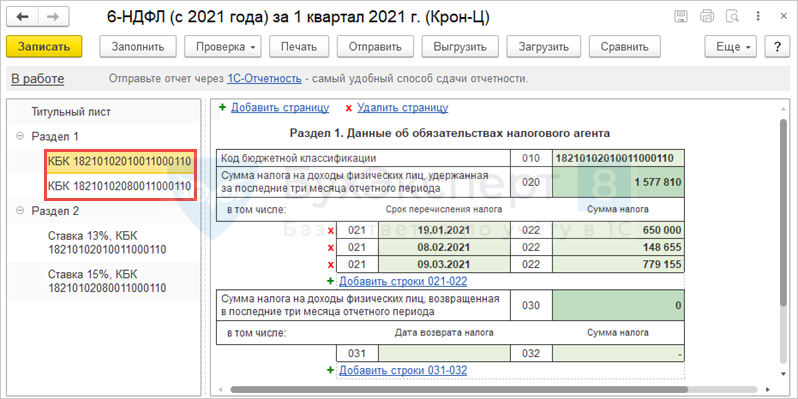 Положительный остаток на конец периода говорит о просрочке уплаты налога.
Положительный остаток на конец периода говорит о просрочке уплаты налога.
Начисленные доходы в отчетности НДФЛ
Данная форма отчета позволяет пользователю выбрать информацию о доходах сотрудника за определенный период. Дополнительные настройки отчета регулируют видимость соответствующих колонок в таблице с данными:
• 6-НДФЛ раздел1;
• 2-НДФЛ;
• По месяцам.
Установите галочки и в таблице появятся дополнительные столбцы с информацией.
Начисленные и полученные доходы в отчетности по НДФЛ
Отчет «Начисленные и полученные доходы в отчетности по НДФЛ» дает информацию пользователю о доходах, детализированную в разрезе документов и обобщенную по периодам.
Используя расширенные настройки отчета по кнопке «Настройка», пользователь может задавать дополнительные параметры для отчета, как и во всех отчетах 1С.
Подробный анализ НДФЛ по сотруднику
Отчет позволяет просмотреть всю информацию по выбранному сотруднику:
• Начисленный и выплаченный доход;
• Примененные вычеты;
• Налоговую базу;
• Начисленный, удержанный, перечисленный НДФЛ и задолженность по налогу.
Отчет формируется с указанием первичных документов, в разрезе месяцев начисления.
Проверка разд. 2 6-НДФЛ
В помощь для проверки раздела 2 отчета «6-НДФЛ» послужит одноименная форма отчета. Она содержит информацию о суммах удержанного НДФЛ и полученного дохода, с указанием документа, срока перечисления и даты удержания.
Регистр налогового учета по НДФЛ
Статья 230 НК РФ предусматривает ведение учета доходов, полученных от работодателя физическими лицами, предоставленных им налоговых вычетов, исчисленных и удержанных налогов в регистрах налогового учета. Данный отчет формирует регистр в соответствии с требованием законодательства.
Регистр налогового учета можно сформировать также из карточки сотрудника или из справочника «Сотрудники», выбрав его в списке печатных форм.
Удержанный НДФЛ
Отчет формирует информацию по НДФЛ удержанному с указанием документа, в котором произведено удержание – выплата зарплаты и указанием сроков уплаты налога.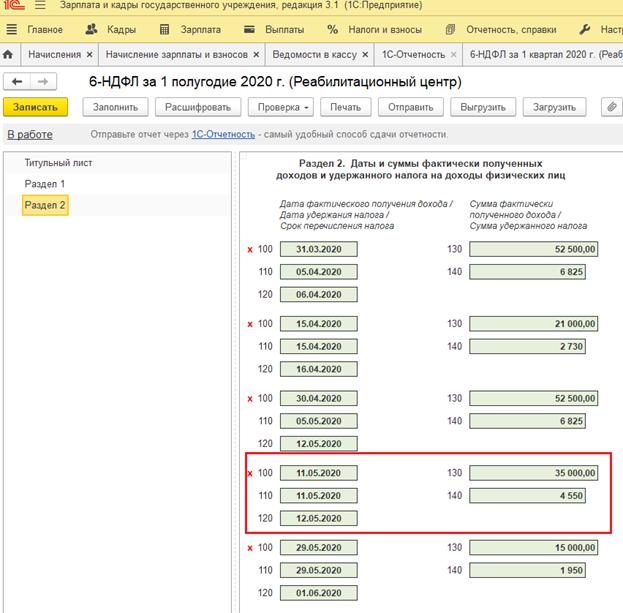
Как видите, вся информация в отчетах дублируется. Отчеты отличаются вариантами представления информации, разрезами отчетов. Сложность отчета 6-НДФЛ в том, что он содержит всю информацию о начислениях, выплатах, исчисленном и удержанном налоге в одной форме по всем сотрудникам. С помощью рассмотренных «отчетов-помощников» пользователь без труда разберется в данных программы по НДФЛ.
Автор статьи: Ольга Круглова
Понравилась статья? Подпишитесь на рассылку новых материалов
Добавить комментарий
Безопасная электронная почта | FTB.ca.gov
Получение защищенной справки по электронной почте
Вы получили защищенное зашифрованное электронное письмо от Калифорнийского налогового совета по франчайзингу.
Выберите вложение «SecureMessageAtt.html» в электронном письме, чтобы прочитать сообщение.
| Выпуск | Что это значит и как устранить |
|---|---|
| Аккаунт временно заблокирован |
|
| Забыли пароль |
|
| Невозможно ответить на контрольный вопрос |
|
| Красные значки X в браузере |
|
| Невозможно открыть вложение |
|
| Вы успешно прошли аутентификацию, но у вас нет разрешения на расшифровку этого сообщения. |
|
| Вы успешно прошли аутентификацию, но ключ расшифровки вашего сообщения был удален. |
|
| Шифрование Proofpoint временно недоступно. |
|
| Сообщение, которое вы пытаетесь прочитать, повреждено и не может быть обработано. |
|
Запрошенная вами страница не найдена. |
|
| Произошла ошибка при получении ключа для вашего сообщения. |
|
Функции и ограничения
Ответ на защищенную электронную почту
- Когда вы отвечаете на защищенное сообщение, ваш ответ будет отправлен защищенным способом.
- В целях защиты конфиденциальности информации о налогоплательщиках мы не разрешаем получателям пересылать защищенные сообщения.
Добавление получателей
- В целях защиты конфиденциальности информации о налогоплательщиках мы не разрешаем получателям добавлять или редактировать список получателей при ответе на защищенные сообщения.

Тайм-аут для ответа
- Тайм-аут для ответа на защищенное сообщение составляет 20 минут.
- Если вы не отправите ответ в течение 20 минут, вам потребуется войти в систему, используя свой идентификатор и пароль, чтобы воссоздать ответ и завершить процесс.
Совместимость со смартфонами
- Мы отправляем защищенные сообщения электронной почты в виде вложения HTML.
- В зависимости от функций вашего смартфона некоторые из них не могут загружать файлы, а некоторые могут изменять файлы HTML.
Добавить вложение к защищенному электронному письму
Если вы хотите добавить вложение к своему ответу, выполните следующие действия:
- Выберите Прикрепить файл .
- Выбрать Добавить .
- Перейдите к файлу, который вы хотите прикрепить, и следуйте инструкциям, чтобы добавить файл.
 Имя вложенного файла отображается в диалоговом окне.
Имя вложенного файла отображается в диалоговом окне. - Выберите Загрузить , когда закончите добавлять вложения.
Удалить вложение
- Чтобы удалить вложение из сообщения, выберите ссылку X справа от вложения.
Максимальный размер файла
- Общий размер вложений не может превышать 10 МБ.
- Если требуется файл большего размера, обсудите это с представителем FTB, так как могут быть организованы безопасные альтернативы.
- При обработке вашего запроса произошла критическая ошибка.
- Возможно, проблема в системе или в вашем запросе.
Что такое цифровая подпись? I Определение от TechTarget
БезопасностьК
- Александр С.
 Гиллис,
Технический писатель и редактор
Гиллис,
Технический писатель и редактор - Бен Луткевич, Технические характеристики Писатель
- Вики-Линн Бранскилл
Цифровая подпись — это математический метод, используемый для проверки подлинности и целостности цифрового документа, сообщения или программного обеспечения. Это цифровой эквивалент собственноручной подписи или штампа, но он обеспечивает гораздо более высокий уровень безопасности. Цифровая подпись предназначена для решения проблемы фальсификации и выдачи себя за другое лицо в цифровых коммуникациях.
Цифровые подписи могут служить доказательством происхождения, идентичности и статуса электронных документов, транзакций или цифровых сообщений. Подписанты также могут использовать их для подтверждения информированного согласия. Во многих странах, в том числе в США, цифровые подписи считаются юридически обязывающими так же, как и традиционные рукописные подписи документов.
Как работают цифровые подписи? Цифровые подписи основаны на криптографии с открытым ключом, также известной как асимметричная криптография . Используя алгоритм открытого ключа, такой как Rivest-Shamir-Adleman или RSA, генерируются два ключа, создавая математически связанную пару ключей: один закрытый и один открытый.
Используя алгоритм открытого ключа, такой как Rivest-Shamir-Adleman или RSA, генерируются два ключа, создавая математически связанную пару ключей: один закрытый и один открытый.
Цифровые подписи работают через два взаимно аутентифицирующих криптографических ключа криптографии с открытым ключом. Для шифрования и расшифровки лицо, создающее цифровую подпись, использует закрытый ключ для шифрования данных, связанных с подписью. Единственный способ расшифровать эти данные — использовать открытый ключ подписавшего.
Если получатель не может открыть документ с помощью открытого ключа подписавшего, это указывает на наличие проблемы с документом или подписью. Вот как аутентифицируются цифровые подписи.
Цифровые сертификаты, также называемые сертификатами открытого ключа , используются для проверки принадлежности открытого ключа эмитенту. Цифровые сертификаты содержат открытый ключ, информацию о его владельце, сроки действия и цифровую подпись эмитента сертификата. Цифровые сертификаты выдаются доверенными сторонними центрами сертификации (ЦС), такими как, например, DocuSign или GlobalSign. Сторона, отправляющая документ, и лицо, подписывающее его, должны согласиться на использование данного ЦС.
Цифровые сертификаты выдаются доверенными сторонними центрами сертификации (ЦС), такими как, например, DocuSign или GlobalSign. Сторона, отправляющая документ, и лицо, подписывающее его, должны согласиться на использование данного ЦС.
Технология цифровой подписи требует от всех сторон уверенности в том, что лицо, создающее образ подписи, сохранило закрытый ключ в тайне. Если кто-то еще имеет доступ к закрытому ключу подписи, эта сторона может создать мошеннические цифровые подписи от имени владельца закрытого ключа.
Каковы преимущества цифровых подписей?Цифровые подписи предлагают следующие преимущества:
- Безопасность.
 Функции безопасности встроены в цифровые подписи, чтобы гарантировать, что юридический документ не будет изменен, а подписи законны. Функции безопасности включают асимметричную криптографию, персональные идентификационные номера (PIN), проверки контрольных сумм и циклического избыточного кода (CRC), а также проверки ЦС и поставщика услуг доверия (TSP).
Функции безопасности встроены в цифровые подписи, чтобы гарантировать, что юридический документ не будет изменен, а подписи законны. Функции безопасности включают асимметричную криптографию, персональные идентификационные номера (PIN), проверки контрольных сумм и циклического избыточного кода (CRC), а также проверки ЦС и поставщика услуг доверия (TSP). - Отметка времени. Это указывает дату и время цифровой подписи и полезно, когда время имеет решающее значение, например, при торговле акциями, выпуске лотерейных билетов и судебных разбирательствах.
- Принят во всем мире и соответствует требованиям законодательства. Стандарт инфраструктуры открытых ключей (PKI) обеспечивает безопасное создание и хранение ключей, созданных поставщиком. Поскольку цифровые подписи становятся международным стандартом, все больше стран признают их юридически обязательными.
- Экономия времени. Цифровые подписи упрощают трудоемкие процессы подписания, хранения и обмена физическими документами, позволяя предприятиям быстро получать доступ к документам и подписывать их.

- Экономия средств. Организации могут перейти на безбумажные документы и сэкономить деньги, которые раньше тратились на физические ресурсы, время, персонал и офисные помещения, используемые для управления документами и их транспортировки.
- Положительное воздействие на окружающую среду. Сокращение использования бумаги также снижает количество физических отходов, образующихся в результате использования бумаги, и негативное воздействие транспортировки бумажных документов на окружающую среду.
- Прослеживаемость. Цифровые подписи создают контрольный журнал, упрощающий ведение внутренней документации для предприятий. Благодаря тому, что все записывается и хранится в цифровом виде, у лица, подписывающего документы вручную, или ответственного за запись, меньше возможностей ошибиться или что-то поставить не на место.
Для создания цифровой подписи используется программное обеспечение для подписи, такое как программа электронной почты, для предоставления одностороннего хэша электронных данных, подлежащих подписи.
Хэш — это строка фиксированной длины из букв и цифр, сгенерированная алгоритмом. Закрытый ключ создателя цифровой подписи используется для шифрования хэша. Зашифрованный хеш вместе с другой информацией, такой как алгоритм хеширования, является цифровой подписью.
Причина шифрования хэша вместо всего сообщения или документа заключается в том, что хеш-функция может преобразовать произвольный ввод в значение фиксированной длины, которое обычно намного короче. Это экономит время, так как хеширование происходит намного быстрее, чем подпись.
Значение хэша уникально для хешированных данных. Любое изменение данных — даже модификация одного символа — приводит к другому значению. Этот атрибут позволяет другим использовать открытый ключ подписывающей стороны для расшифровки хэша для проверки целостности данных.
Если расшифрованный хэш совпадает со вторым вычисленным хэшем тех же данных, это доказывает, что данные не изменились с момента подписания. Но если два хэша не совпадают, данные либо были каким-то образом подделаны и скомпрометированы, либо подпись была создана с использованием закрытого ключа, который не соответствует открытому ключу, представленному подписывающей стороной.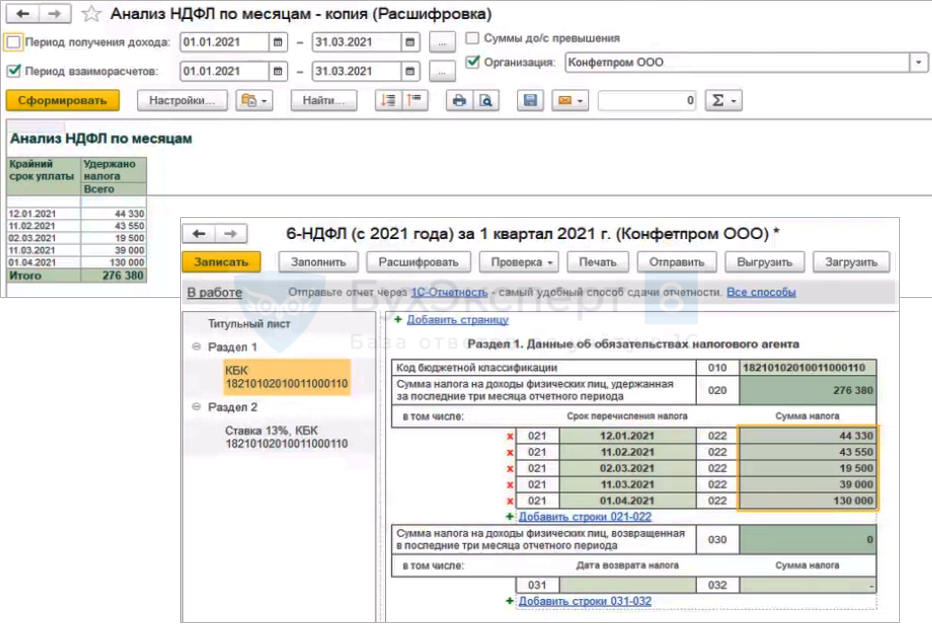 Это сигнализирует о проблеме с аутентификацией.
Это сигнализирует о проблеме с аутентификацией.
Цифровая подпись может использоваться с любым типом сообщения, независимо от того, зашифровано оно или нет, просто чтобы получатель мог быть уверен в подлинности отправителя и в том, что сообщение доставлено в целости и сохранности. Цифровые подписи мешают подписывающему лицу отрицать, что он что-то подписал, поскольку цифровая подпись уникальна как для документа, так и для подписывающего лица и связывает их вместе. Это свойство называется безотказность .
Цифровой сертификат — это электронный документ, содержащий цифровую подпись выдавшего ЦС. Это то, что связывает открытый ключ с личностью и может использоваться для проверки принадлежности открытого ключа конкретному лицу или организации. Большинство современных почтовых программ поддерживают использование цифровых подписей и цифровых сертификатов, что позволяет легко подписывать любые исходящие электронные письма и проверять входящие сообщения с цифровой подписью.
Большинство современных почтовых программ поддерживают использование цифровых подписей и цифровых сертификатов, что позволяет легко подписывать любые исходящие электронные письма и проверять входящие сообщения с цифровой подписью.
Цифровые подписи также широко используются для подтверждения подлинности, целостности данных и неотказуемости сообщений и транзакций, проводимых через Интернет.
Классы и типы цифровых подписейСуществует три различных класса сертификатов цифровой подписи (DSC):
- Класс 1. Этот тип DSC нельзя использовать для юридических деловых документов, поскольку они проверяются только на основе идентификатора электронной почты и имени пользователя. Подписи класса 1 обеспечивают базовый уровень безопасности и используются в средах с низким риском компрометации данных.
- Класс 2. Эти DSC часто используются для электронной подачи (электронной подачи) налоговых документов, включая налоговые декларации о доходах и налоговые декларации на товары и услуги.
 Цифровые подписи класса 2 аутентифицируют личность подписавшего по предварительно проверенной базе данных. Цифровые подписи класса 2 используются в средах с умеренными рисками и последствиями компрометации данных.
Цифровые подписи класса 2 аутентифицируют личность подписавшего по предварительно проверенной базе данных. Цифровые подписи класса 2 используются в средах с умеренными рисками и последствиями компрометации данных. - Класс 3. Самый высокий уровень цифровых подписей, подписи Класса 3 требуют, чтобы люди или организации предстали перед ЦС, чтобы подтвердить свою личность перед подписанием. Цифровые подписи класса 3 используются для электронных аукционов, электронных торгов, электронных билетов и подачи документов в суд, а также в других средах, где высока угроза данным или последствия сбоя безопасности.
Инструменты и услуги цифровой подписи обычно используются в отраслях с большим количеством контрактов, включая следующие:
- Правительство. Издательство правительства США публикует электронные версии бюджетов, государственных и частных законов и законопроектов Конгресса с цифровыми подписями.
 Правительства во всем мире используют цифровые подписи для обработки налоговых деклараций, проверки сделок между бизнесом и государством, ратификации законов и управления контрактами. Большинство государственных учреждений должны соблюдать строгие законы, правила и стандарты при использовании цифровых подписей. Многие правительства и корпорации также используют смарт-карты для идентификации своих граждан и сотрудников. Это физические карты со встроенным чипом, содержащим цифровую подпись, которая обеспечивает держателю карты доступ к системам учреждения или физическим зданиям.
Правительства во всем мире используют цифровые подписи для обработки налоговых деклараций, проверки сделок между бизнесом и государством, ратификации законов и управления контрактами. Большинство государственных учреждений должны соблюдать строгие законы, правила и стандарты при использовании цифровых подписей. Многие правительства и корпорации также используют смарт-карты для идентификации своих граждан и сотрудников. Это физические карты со встроенным чипом, содержащим цифровую подпись, которая обеспечивает держателю карты доступ к системам учреждения или физическим зданиям. - Здравоохранение. Цифровые подписи используются в сфере здравоохранения для повышения эффективности лечения и административных процессов, усиления безопасности данных, электронных рецептов и обработки госпитализаций. Использование цифровых подписей в здравоохранении должно соответствовать Закону о переносимости и подотчетности медицинского страхования от 1996 года.
- Производство.
 Компании-производители используют цифровые подписи для ускорения процессов, включая разработку продукта, обеспечение качества, усовершенствование производства, маркетинг и продажи. Использование цифровых подписей в производстве регулируется Международной организацией по стандартизации и сертификатом цифрового производства Национального института стандартов и технологий.
Компании-производители используют цифровые подписи для ускорения процессов, включая разработку продукта, обеспечение качества, усовершенствование производства, маркетинг и продажи. Использование цифровых подписей в производстве регулируется Международной организацией по стандартизации и сертификатом цифрового производства Национального института стандартов и технологий. - Финансовые услуги. Финансовый сектор США использует цифровые подписи для контрактов, безбумажных банковских операций, обработки кредитов, страховой документации и ипотечных кредитов. Этот жестко регулируемый сектор использует цифровые подписи, уделяя особое внимание правилам и рекомендациям, изложенным в Законе об электронных подписях в глобальной и национальной торговле (Закон об электронных подписях), положениях штата о Едином законе об электронных транзакциях, Бюро финансовой защиты потребителей и Федеральном Совет по проверке финансовых учреждений.
- Криптовалюты. Биткойн и другие криптовалюты используют цифровые подписи для аутентификации блокчейна.
 Они также используются для управления данными транзакций, связанных с криптовалютой, и как способ для пользователей показать право собственности на валюту или свое участие в транзакции.
Они также используются для управления данными транзакций, связанных с криптовалютой, и как способ для пользователей показать право собственности на валюту или свое участие в транзакции. - Не взаимозаменяемые токены (NFT). Цифровые подписи используются с цифровыми активами, такими как произведения искусства, музыка и видео, для защиты и отслеживания этих типов NFT в любом месте блокчейна.
Цифровые подписи используют стандарт PKI и программу шифрования Pretty Good Privacy (PGP), так как обе уменьшают потенциальные проблемы безопасности, связанные с передачей открытых ключей. Они подтверждают, что открытый ключ отправителя принадлежит этому лицу, и проверяют личность отправителя.
PKI — это платформа для служб, которые генерируют, распространяют, контролируют и учитывают сертификаты открытых ключей. PGP — это разновидность стандарта PKI, использующая симметричный ключ и криптографию с открытым ключом, но отличающаяся тем, как привязывает открытые ключи к идентификаторам пользователей.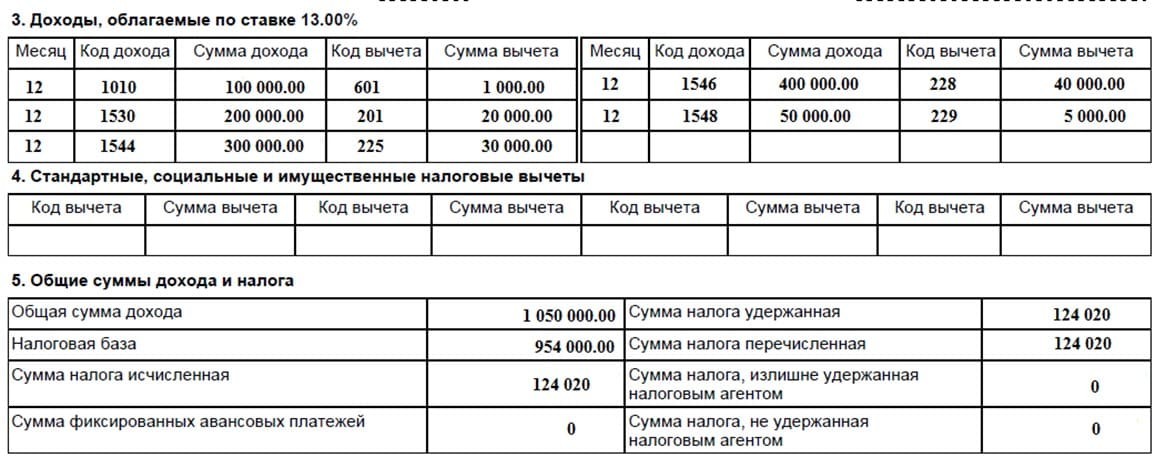 PKI использует центры сертификации для проверки и привязки идентификатора пользователя к цифровому сертификату, тогда как PGP использует сеть доверия. Пользователи PGP выбирают, кому они доверяют и какие личности проверяются. Пользователи PKI доверяют доверенным центрам сертификации.
PKI использует центры сертификации для проверки и привязки идентификатора пользователя к цифровому сертификату, тогда как PGP использует сеть доверия. Пользователи PGP выбирают, кому они доверяют и какие личности проверяются. Пользователи PKI доверяют доверенным центрам сертификации.
Эффективность защиты цифровой подписи зависит от надежности защиты закрытого ключа. Без PKI или PGP невозможно подтвердить чью-либо личность или отозвать скомпрометированный ключ, а злоумышленникам проще выдавать себя за людей.
В чем разница между цифровой подписью и электронной подписью? Хотя эти два термина звучат одинаково, цифровые подписи отличаются от электронных подписей. Цифровая подпись — это технический термин, определяющий результат криптографического процесса или математического алгоритма, который можно использовать для аутентификации последовательности данных. Это разновидность электронной подписи. Термин электронная подпись или электронная подпись является юридическим термином, который определен законодательно.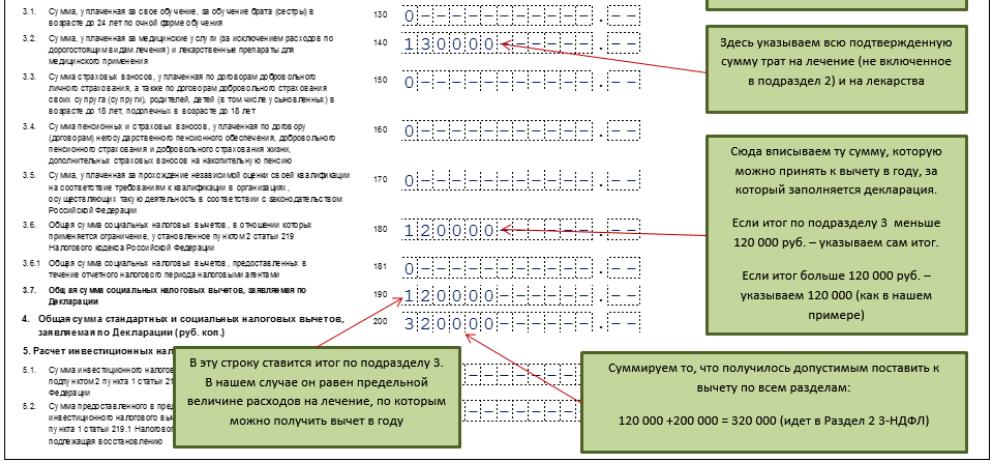
Например, в США в Законе об электронной подписи, принятом в 2000 г., электронная подпись определяется как «электронный звук, символ или процесс, прикрепленный к контракту или другой записи или логически связанный с ним и выполненный или принятый лицом с намерением подписать протокол».
Электронные подписи также определены в Директиве об электронных подписях, которую Европейский союз (ЕС) принял в 1999 г. и отменил в 2016 г. Она приравнивала их к физическим подписям. Этот закон был заменен службами электронной идентификации, аутентификации и доверия, или eIDAS, которые регулируют электронные подписи и транзакции, а также процессы встраивания, обеспечивающие безопасное ведение онлайн-бизнеса.
Это означает, что цифровая подпись, которая может быть выражена цифровым способом в электронной форме и связана с представлением записи, может быть разновидностью электронной подписи. Однако в более общем плане электронная подпись может быть такой же простой, как и онлайн-подпись, например, имя подписавшего, вводимое в веб-браузере в форме.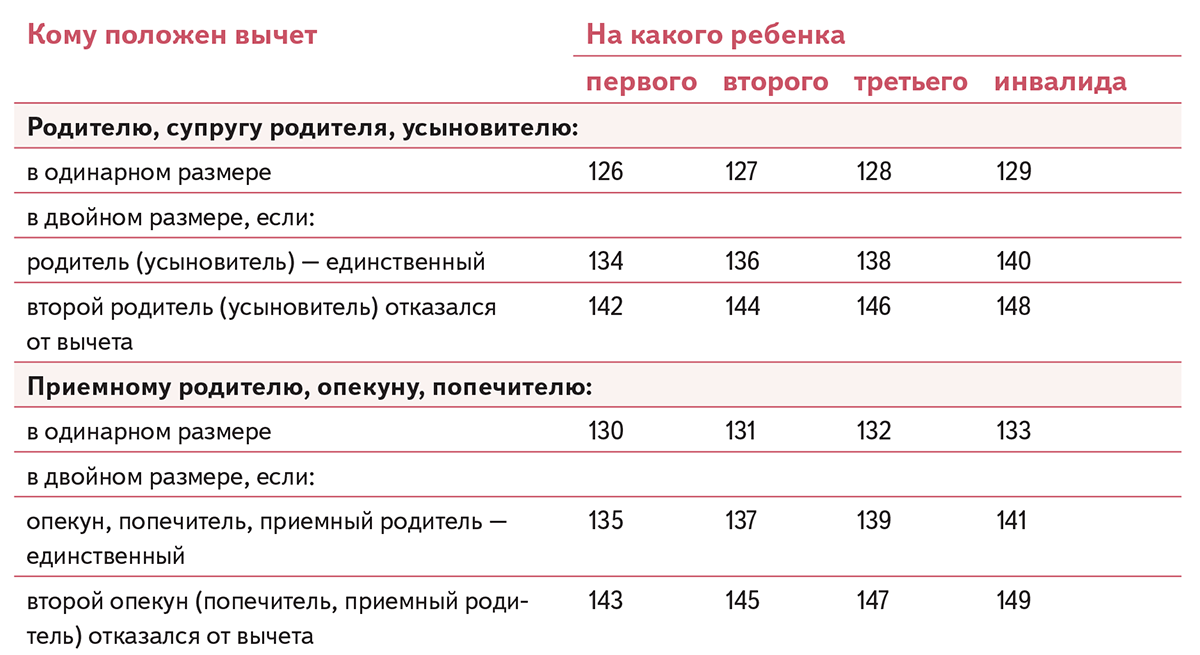
Чтобы схемы электронной подписи считались действительными, они должны включать следующие три элемента:
- Способ проверки подлинности лица, подписавшего его.
- Способ проверки подписывающего лица, предназначенного для подтверждения подписываемого документа.
- Способ проверки связи электронной подписи с подписанным документом.
Цифровая подпись может сама по себе соответствовать следующим требованиям, чтобы служить электронной подписью:
- Открытый ключ цифровой подписи связан с электронной идентификацией подписывающего лица.
- Цифровая подпись может быть поставлена только владельцем открытого ключа, связанного с закрытым ключом, что подразумевает, что объект намеревается использовать его для подписи.
- Цифровая подпись подтверждает подлинность только в том случае, если подписанные данные, например документ или представление документа, не изменились. Если документ изменен после подписания, цифровая подпись не проходит проверку подлинности.

Хотя аутентифицированные цифровые подписи обеспечивают криптографическое доказательство того, что документ был подписан указанным лицом и что документ не был изменен, не все электронные подписи обеспечивают одинаковые гарантии.
Узнайте, чем отличаются цифровые и электронные подписи. Безопасность цифровой подписиБезопасность является основным преимуществом использования цифровых подписей. Функции и методы безопасности, используемые в цифровых подписях, включают следующее:
- PIN-коды, пароли и коды. Они используются для аутентификации и проверки личности подписывающего лица и утверждения его подписи. Электронная почта, имя пользователя и пароль являются наиболее распространенными методами.
- Асимметричная криптография. При этом используется алгоритм с открытым ключом, который включает шифрование и аутентификацию с закрытым и открытым ключами.
- Контрольная сумма.
 Эта длинная строка букв и цифр используется для определения подлинности передаваемых данных. Контрольная сумма — это результат выполнения криптографической хеш-функции над частью данных. Значение исходного файла контрольной суммы сравнивается со значением контрольной суммы рассчитанного файла для обнаружения ошибок или изменений. Контрольная сумма действует как отпечаток пальца данных.
Эта длинная строка букв и цифр используется для определения подлинности передаваемых данных. Контрольная сумма — это результат выполнения криптографической хеш-функции над частью данных. Значение исходного файла контрольной суммы сравнивается со значением контрольной суммы рассчитанного файла для обнаружения ошибок или изменений. Контрольная сумма действует как отпечаток пальца данных. - CRC. Тип контрольной суммы, этот код обнаружения ошибок и функция проверки используются в цифровых сетях и устройствах хранения для обнаружения изменений в необработанных данных.
- Проверка ЦС. Центры сертификации выдают цифровые подписи и действуют как доверенные третьи стороны, принимая, аутентифицируя, выдавая и поддерживая цифровые сертификаты. Использование ЦС помогает избежать создания поддельных цифровых сертификатов.
- Проверка TSP. Это физическое или юридическое лицо проверяет цифровую подпись от имени компании и предлагает отчеты о проверке подписи.

Возможные атаки на цифровые подписи включают следующее:
- Атака с выбранным сообщением. Злоумышленник либо получает открытый ключ жертвы, либо обманом заставляет жертву поставить цифровую подпись на документе, который она не собирается подписывать.
- Атака известным сообщением. Злоумышленник получает сообщения, отправленные жертвой, и ключ, который позволяет злоумышленнику подделывать подпись жертвы на документах.
- Атака только по ключу. Злоумышленник имеет доступ только к открытому ключу жертвы и может воссоздать подпись жертвы для цифровой подписи документов или сообщений, которые жертва не собирается подписывать.
На рынке представлено множество инструментов и технологий электронной подписи, в том числе следующие:
- Adobe Acrobat Sign — это облачная служба, предназначенная для предоставления безопасных и законных электронных подписей на всех типах устройств.
 Adobe Acrobat Sign интегрируется с существующими приложениями, включая Microsoft Office и Dropbox.
Adobe Acrobat Sign интегрируется с существующими приложениями, включая Microsoft Office и Dropbox. - Службы DocuSign на основе стандартов обеспечивают соответствие электронных подписей существующим нормам. Услуги включают экспресс-подпись для основных глобальных транзакций и квалифицированную подпись ЕС, которая соответствует стандартам ЕС.
- Dropbox Sign помогает пользователям подготавливать, отправлять, подписывать и отслеживать документы. Функции инструмента включают встроенную подпись, настраиваемый брендинг и встроенные шаблоны. Dropbox Sign также интегрируется с такими приложениями, как Microsoft Word, Slack и Box.
- GlobalSign предоставляет множество инструментов управления, интеграции и автоматизации для реализации PKI в корпоративных средах.
- PandaDoc предоставляет программное обеспечение для электронной подписи, которое помогает пользователям загружать, отправлять и получать платежи за документы.
 Пользователи также могут отслеживать статус документа и получать уведомления, когда кто-то открывает, просматривает, комментирует или подписывает документ.
Пользователи также могут отслеживать статус документа и получать уведомления, когда кто-то открывает, просматривает, комментирует или подписывает документ. - ReadySign от Onit предоставляет пользователям настраиваемые шаблоны и формы для электронных подписей. Функции программного обеспечения включают массовую рассылку, уведомления, напоминания, настраиваемые подписи и управление документами с разрешениями на основе ролей.
- Signeasy предлагает одноименную услугу электронной подписи для предприятий и частных лиц, а также интерфейсы прикладного программирования для разработчиков.
- SignNow , входящая в состав AirSlate Business Cloud, предоставляет предприятиям инструмент для подписи PDF-файлов.
Узнайте больше о шести программах электронной подписи , включая HelloSign, DocuSign и Adobe Acrobat Sign.
Последнее обновление: февраль 2023 г.
Продолжить чтение О цифровой подписи- 8 передовых методов электронной подписи, которые можно внедрить в рабочий процесс
- Каковы плюсы и минусы электронных подписей?
- Можно ли доверять цифровым подписям PDF?
- 3 типа сертификатов PKI и варианты их использования
- Как использовать PKI для защиты удаленного доступа к сети
электронная подпись (электронная подпись)
Автор: Рахул Авати
Как записи DKIM уменьшают спуфинг электронной почты, фишинг и спам
Автор: Петр Лошин
Идентифицированная почта DomainKeys (DKIM)
Автор: Петр Лошин
3 типа сертификатов PKI и варианты их использования
Автор: Изабелла Харфорд
Сеть
- Операторы мобильной связи должны устранить путаницу с 5G, чтобы максимизировать доход
5G может принести миллиардные доходы, но операторы мобильной связи должны сначала разобраться с приложениями и технологиями 5G, такими как .
 ..
.. - Варианты использования цифровых двойников для сетей
Сетевые инженеры могут использовать цифровых двойников для проектирования, тестирования, обеспечения безопасности и обслуживания. Но ограничения со спецификой поставщика…
- Логистический сервис OnAsset использует Amazon Sidewalk
Логистическая компания OnAsset Intelligence ожидает, что Amazon Sidewalk будет наиболее выгодным средством отслеживания товаров в грузовиках, направляющихся в …
ИТ-директор
- Доступ меньшинств к федеральным контрактам нуждается в улучшении
Расширение географии федеральных контрактов является одним из способов облегчить доступ меньшинств и малого бизнеса, считают эксперты …
- RESTRICT Act нацелен на ИТ-продукты, выходящие за рамки запрета TikTok в США.
Закон об ограничениях может столкнуться с трудностями при реализации, если он будет принят в качестве закона, учитывая то, как он нацелен на ИТ-продукты, принадлежащие иностранным .
 ..
.. - Попытки приостановить разработку искусственного интеллекта провалились в Вашингтоне
По словам Илона Маска из Tesla и Стива Возняка из Apple, быстро развивающиеся системы искусственного интеллекта опасны. Пока у политиков есть …
Корпоративный настольный компьютер
- Сравнение включенной и принудительной многофакторной идентификации в Microsoft 365
При управлении проверкой подлинности Microsoft 365 ИТ-администраторы могут столкнуться с различием между включенной и принудительной MFA. Узнать…
- Как настроить MFA для Microsoft 365 организации
Чтобы развернуть MFA во всей среде Microsoft, особенно в Microsoft 365, ИТ-администраторам необходимо настроить …
- Стоимость перехода с Windows 10 на 11
Стоимость перехода на Windows 11 для каждой организации будет немного отличаться в зависимости от существующих лицензий, поэтому ИТ-специалистам следует .
 ..
..
Облачные вычисления
- Как работает маршрутизация на основе задержки в Amazon Route 53
Если вы рассматриваете Amazon Route 53 как способ уменьшить задержку, вот как работает этот сервис.
- 4 рекомендации, чтобы избежать привязки к поставщику облачных услуг
Без надлежащего планирования организация может оказаться в ловушке отношений с облачным провайдером. Следуйте этим …
- Подходит ли вам облачная стратегия?
Стратегия, ориентированная на облачные технологии, имеет свои преимущества и недостатки. Узнайте, как избежать рисков и построить стратегию, которая …
ComputerWeekly.com
- Натарадж Нагаратнам из IBM о киберпроблемах, с которыми сталкиваются облачные сервисы
Правительства внедряют все более предписывающие политики защиты данных, но организации становятся все более зависимыми.





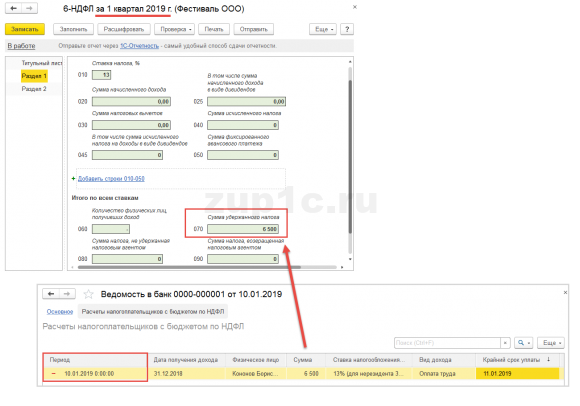
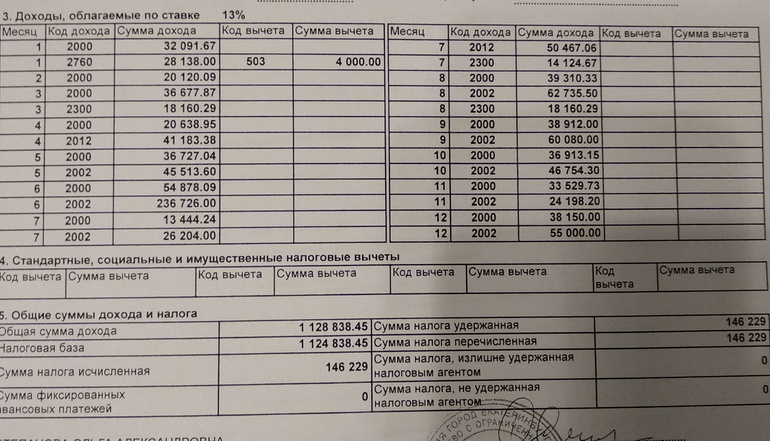 Имя вложенного файла отображается в диалоговом окне.
Имя вложенного файла отображается в диалоговом окне.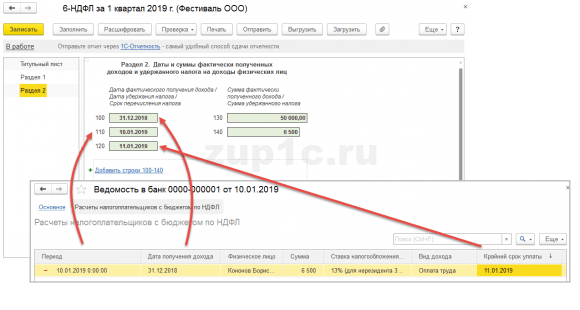 Гиллис,
Технический писатель и редактор
Гиллис,
Технический писатель и редактор Функции безопасности встроены в цифровые подписи, чтобы гарантировать, что юридический документ не будет изменен, а подписи законны. Функции безопасности включают асимметричную криптографию, персональные идентификационные номера (PIN), проверки контрольных сумм и циклического избыточного кода (CRC), а также проверки ЦС и поставщика услуг доверия (TSP).
Функции безопасности встроены в цифровые подписи, чтобы гарантировать, что юридический документ не будет изменен, а подписи законны. Функции безопасности включают асимметричную криптографию, персональные идентификационные номера (PIN), проверки контрольных сумм и циклического избыточного кода (CRC), а также проверки ЦС и поставщика услуг доверия (TSP).
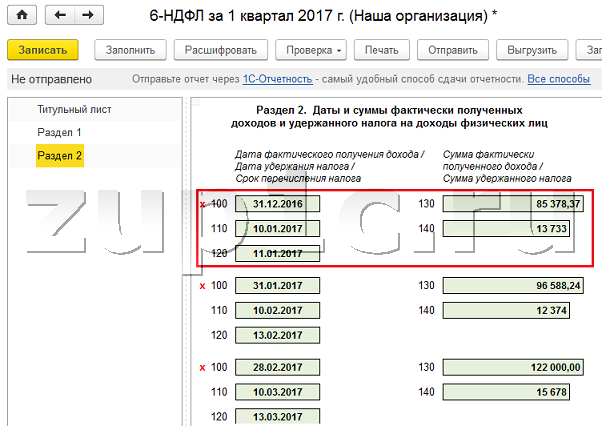 Цифровые подписи класса 2 аутентифицируют личность подписавшего по предварительно проверенной базе данных. Цифровые подписи класса 2 используются в средах с умеренными рисками и последствиями компрометации данных.
Цифровые подписи класса 2 аутентифицируют личность подписавшего по предварительно проверенной базе данных. Цифровые подписи класса 2 используются в средах с умеренными рисками и последствиями компрометации данных. Правительства во всем мире используют цифровые подписи для обработки налоговых деклараций, проверки сделок между бизнесом и государством, ратификации законов и управления контрактами. Большинство государственных учреждений должны соблюдать строгие законы, правила и стандарты при использовании цифровых подписей. Многие правительства и корпорации также используют смарт-карты для идентификации своих граждан и сотрудников. Это физические карты со встроенным чипом, содержащим цифровую подпись, которая обеспечивает держателю карты доступ к системам учреждения или физическим зданиям.
Правительства во всем мире используют цифровые подписи для обработки налоговых деклараций, проверки сделок между бизнесом и государством, ратификации законов и управления контрактами. Большинство государственных учреждений должны соблюдать строгие законы, правила и стандарты при использовании цифровых подписей. Многие правительства и корпорации также используют смарт-карты для идентификации своих граждан и сотрудников. Это физические карты со встроенным чипом, содержащим цифровую подпись, которая обеспечивает держателю карты доступ к системам учреждения или физическим зданиям. Компании-производители используют цифровые подписи для ускорения процессов, включая разработку продукта, обеспечение качества, усовершенствование производства, маркетинг и продажи. Использование цифровых подписей в производстве регулируется Международной организацией по стандартизации и сертификатом цифрового производства Национального института стандартов и технологий.
Компании-производители используют цифровые подписи для ускорения процессов, включая разработку продукта, обеспечение качества, усовершенствование производства, маркетинг и продажи. Использование цифровых подписей в производстве регулируется Международной организацией по стандартизации и сертификатом цифрового производства Национального института стандартов и технологий. Они также используются для управления данными транзакций, связанных с криптовалютой, и как способ для пользователей показать право собственности на валюту или свое участие в транзакции.
Они также используются для управления данными транзакций, связанных с криптовалютой, и как способ для пользователей показать право собственности на валюту или свое участие в транзакции.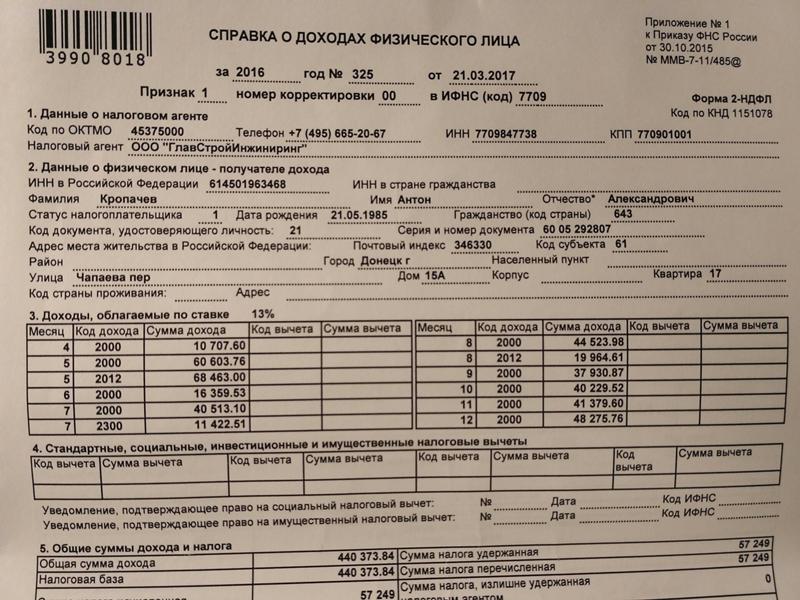
 Эта длинная строка букв и цифр используется для определения подлинности передаваемых данных. Контрольная сумма — это результат выполнения криптографической хеш-функции над частью данных. Значение исходного файла контрольной суммы сравнивается со значением контрольной суммы рассчитанного файла для обнаружения ошибок или изменений. Контрольная сумма действует как отпечаток пальца данных.
Эта длинная строка букв и цифр используется для определения подлинности передаваемых данных. Контрольная сумма — это результат выполнения криптографической хеш-функции над частью данных. Значение исходного файла контрольной суммы сравнивается со значением контрольной суммы рассчитанного файла для обнаружения ошибок или изменений. Контрольная сумма действует как отпечаток пальца данных.
 Adobe Acrobat Sign интегрируется с существующими приложениями, включая Microsoft Office и Dropbox.
Adobe Acrobat Sign интегрируется с существующими приложениями, включая Microsoft Office и Dropbox.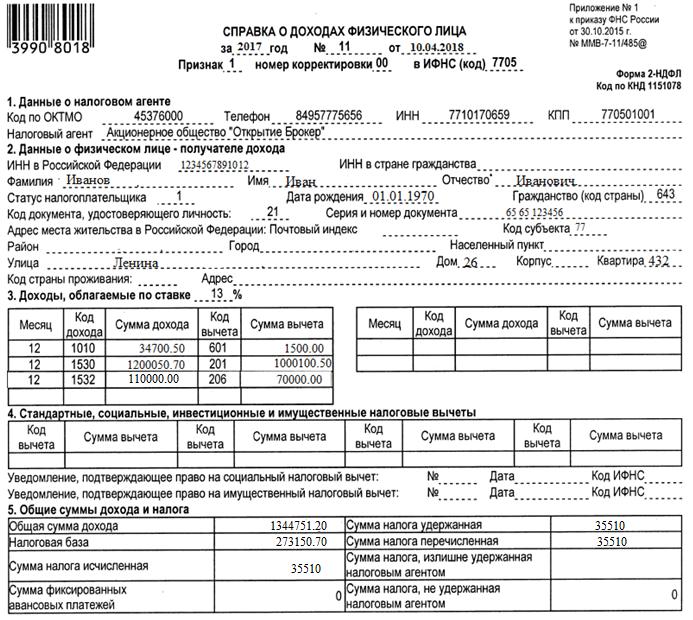 Пользователи также могут отслеживать статус документа и получать уведомления, когда кто-то открывает, просматривает, комментирует или подписывает документ.
Пользователи также могут отслеживать статус документа и получать уведомления, когда кто-то открывает, просматривает, комментирует или подписывает документ. ..
..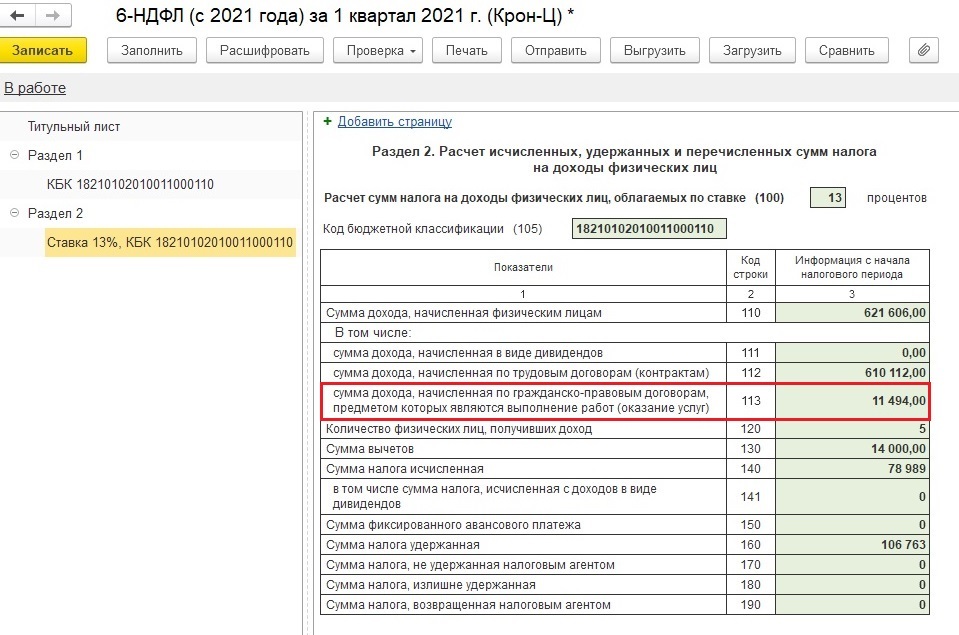 ..
.. ..
..